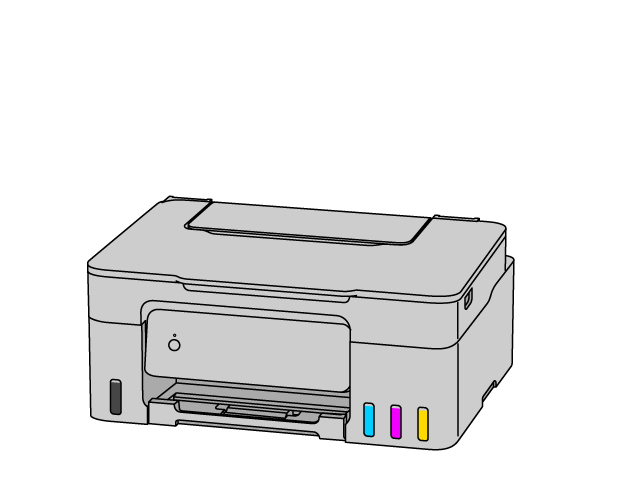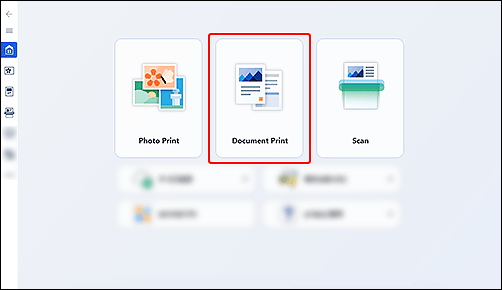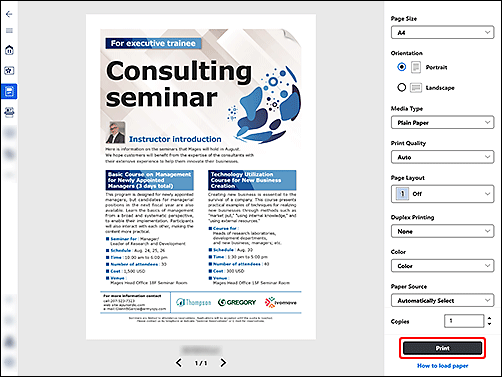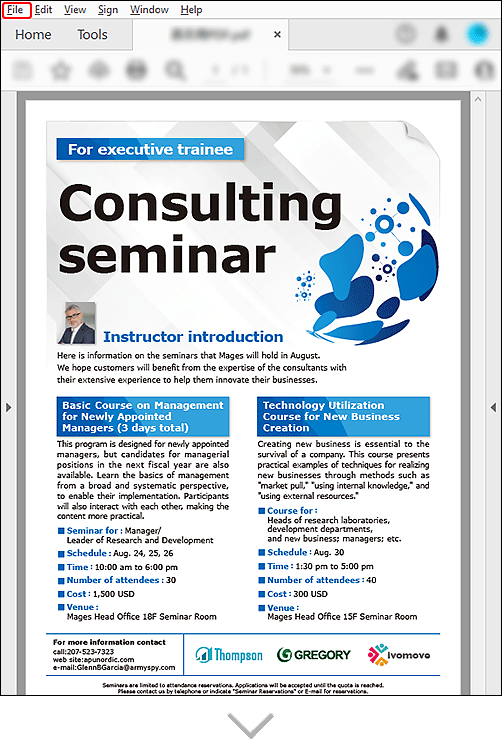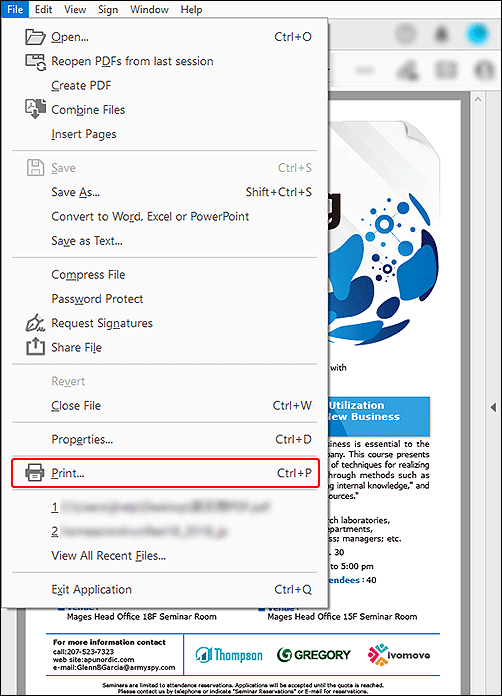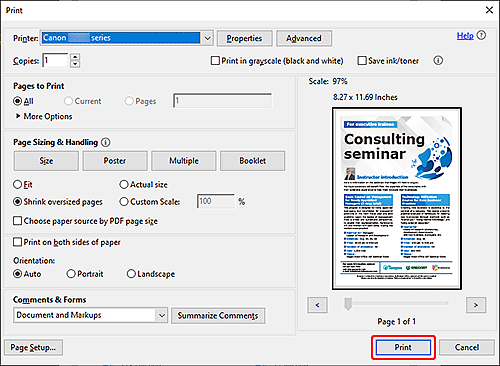Знакомство
-
Печать
 Печать
Печать
-
Копирование
 Копирование
Копирование
-
Сканирование
 Сканирование
Сканирование
В следующем примере показано, как печатать документы.
Если у вас другая операционная система, выберите ее в раскрывающемся списке.
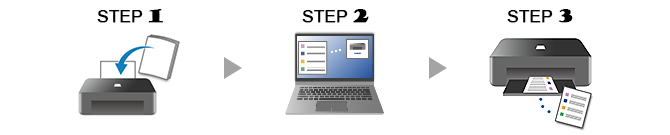
-
ДЕЙСТВИЕ

Загрузите бумагу.
-
ДЕЙСТВИЕ

Запустите приложение.
Запустите
 Canon Inkjet Smart Connect, а затем выберите Печать документа (Document Print).
Canon Inkjet Smart Connect, а затем выберите Печать документа (Document Print).Если приложение Canon Inkjet Smart Connect не загружено, см. ШАГ 2 в разделе Если используется Windows 8.1 или более ранние версии далее.
-
ДЕЙСТВИЕ

Печать.
Проверьте параметры и выполните печать.
-
Ознакомьтесь с другими функциями печати.
Если используется Windows 8.1 или более ранние версии
-
ДЕЙСТВИЕ

Загрузите бумагу.
-
ДЕЙСТВИЕ

Подготовьте документ к печати.
Подготовьте документ и откройте меню печати.
Ниже приведен пример использования Acrobat.
-
ДЕЙСТВИЕ

Печать.
Проверьте параметры и выполните печать.
-
Ознакомьтесь с другими функциями печати.

Узнайте больше о возможностях своего принтера.